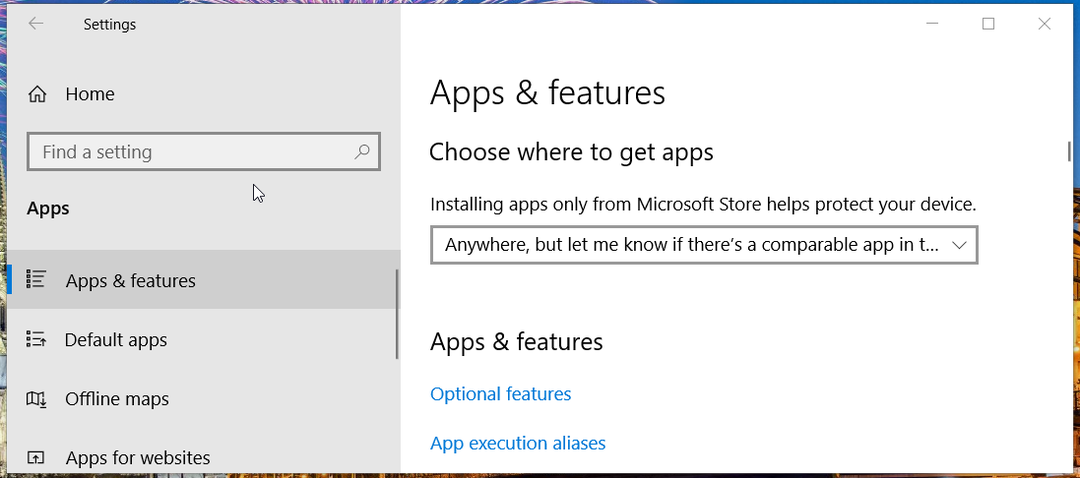- Wil je het allemaal op je grote scherm zien? Dan is de Microsoft Wireless Display Adapter-app een goede keuze om te downloaden en te gebruiken.
- Gebruik de onderstaande stappen en leer hoe u gemakkelijk films kunt streamen en presentaties kunt weergeven.
- Je hoeft geen pro te zijn. Houd er rekening mee dat de Gedeelte voor schermspiegeling verzamelt alle laatste tips op één plek.
- Bezoek onze Windows 10 downloadhub wanneer u vergelijkbare softwareoplossingen wilt vinden.

Deze software repareert veelvoorkomende computerfouten, beschermt u tegen bestandsverlies, malware, hardwarestoringen en optimaliseert uw pc voor maximale prestaties. Los pc-problemen op en verwijder virussen in 3 eenvoudige stappen:
- Download Restoro PC Reparatie Tool die wordt geleverd met gepatenteerde technologieën (patent beschikbaar) hier).
- Klik Start scan om Windows-problemen te vinden die pc-problemen kunnen veroorzaken.
- Klik Repareer alles om problemen op te lossen die de beveiliging en prestaties van uw computer beïnvloeden
- Restoro is gedownload door 0 lezers deze maand.
Microsoft's Draadloze beeldschermadapter is een zeer handige tool waarmee u uw Windows 10-apparaat kunt aansluiten op een tv-scherm, monitor of projector.
Met andere woorden, u kunt het gebruiken om films te streamen, foto's te bekijken of een presentatie weergeven op een groot scherm zonder gebruik van kabels.
De draadloze adapter werkt door audio- en visuele inhoud te delen van Miracast-apparaten met een bereik tot 7 meter.
Hoe kan ik de Microsoft Wireless Display Adapter-app gebruiken?
1. Download de Wireless Display Adapter-app

Om de adapter correct te gebruiken, moet u ook: download de Wireless Display Adapter-app uit de Microsoft Store.
De app downloadt en installeert de nieuwste firmware-updates voor de Microsoft Wireless Display Adapter en stelt gebruikers in staat instellingen aan te passen.
2. Microsoft Wireless Display Adapter gebruiken op Windows 10
- Start de app en er verschijnt een pop-upbericht op het scherm waarin u wordt gevraagd Microsoft te helpen bij het verbeteren van de volgende versie van de software. Meer specifiek kunt u ervoor kiezen om Microsoft informatie te sturen over uw systeem en hoe u de software gebruikt. Het bedrijf belooft de privacy van gebruikersgegevens te respecteren.

- Sluit de USB en HDMI van de Microsoft Wireless Display Adapter aan op uw apparaat met groot scherm. U kunt vervolgens uw Windows 10-computer aansluiten op uw grote scherm.
- Ga naar Actiecentrum, selecteer Aansluiten. Uw computer begint te zoeken naar draadloze weergave- en audioapparaten. Selecteer vervolgens de Microsoft draadloze beeldschermadapter.

- Als de adapter geen verbinding kan maken, gaat u naar Instellingen > Apparaten > Bluetooth en andere apparaten > Een apparaat toevoegen > selecteer Microsoft draadloze beeldschermadapter.

- U kunt dan naar Adapterinstellingen en geef de adapter een naam, selecteer de taal en pas het scherm aan. U kunt uw apparaat ook beveiligen en een wachtwoord instellen om ongeautoriseerde toegang te voorkomen.
- Als u de nieuwste updates voor de draadloze beeldschermadapter van Microsoft wilt installeren, navigeert u eenvoudig naar: Firmware en controleer op updates.

- Als u de verbinding wilt vernieuwen, kunt u de Herstart Adapter optie beschikbaar in de linkerhoek.
U kunt deze app gebruiken om de adapter een naam te geven, het scherm aan te passen, de tv- of monitortaal te wijzigen, een wachtwoord om de adapter te vergrendelen, zodat niemand deze kan gebruiken zonder uw akkoord, de koppelingsmodus van de adapter te wijzigen en meer.
Alsjeblieft, we hopen dat deze korte handleiding je heeft geholpen om je Windows 10-computer op een groter weergaveapparaat aan te sluiten.
⇒ Koop hier de Wireless Display Adapter
 Nog steeds problemen?Repareer ze met deze tool:
Nog steeds problemen?Repareer ze met deze tool:
- Download deze pc-reparatietool goed beoordeeld op TrustPilot.com (download begint op deze pagina).
- Klik Start scan om Windows-problemen te vinden die pc-problemen kunnen veroorzaken.
- Klik Repareer alles om problemen met gepatenteerde technologieën op te lossen (Exclusieve korting voor onze lezers).
Restoro is gedownload door 0 lezers deze maand.
Veel Gestelde Vragen
Om gebruik te kunnen maken van de Microsoft Wireless Display Adapter-app, hoeft u deze alleen maar te downloaden van de Microsoft Store. Ga daarom naar Begin en selecteer Alle apps > Microsoft Store.
Om de Microsoft Wireless Display Adapter-app in te stellen, sluit u eerst de USB en HDMI van de Microsoft Wireless Display Adapter aan op uw apparaat met groot scherm en volgt u deze gedetailleerde gids.
Ja, de Wireless Display Adapter-app is compatibel met actieve mobiele apparaten Android versies 4.2 en hoger.